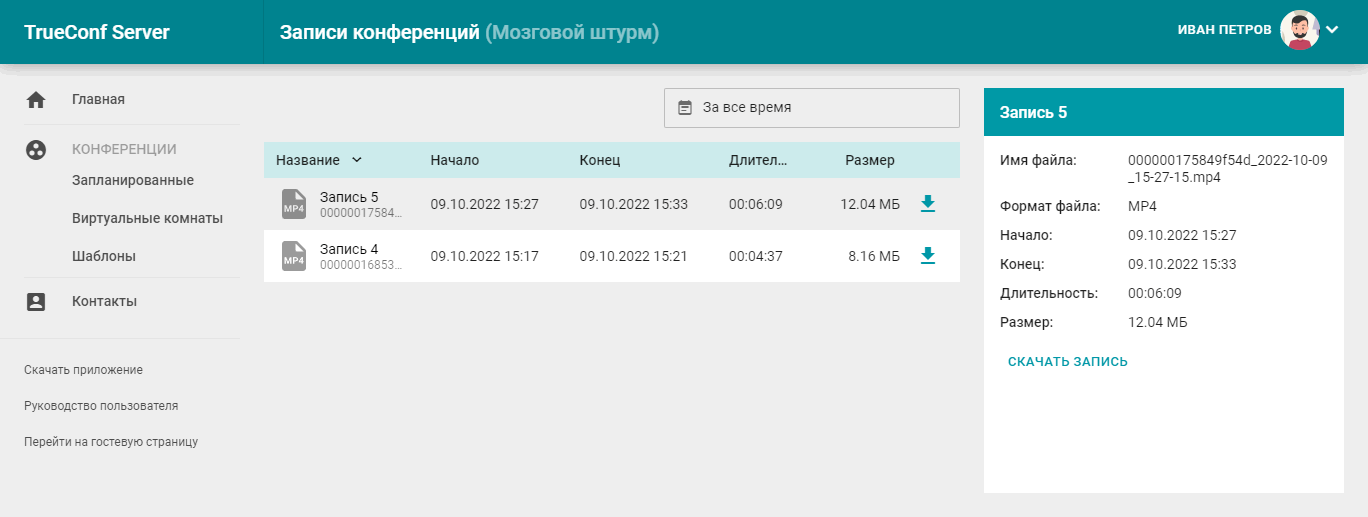# Аналитика и записи мероприятия
Если вы являетесь владельцем конференции, то можете просмотреть аналитику по ней и список её записей.
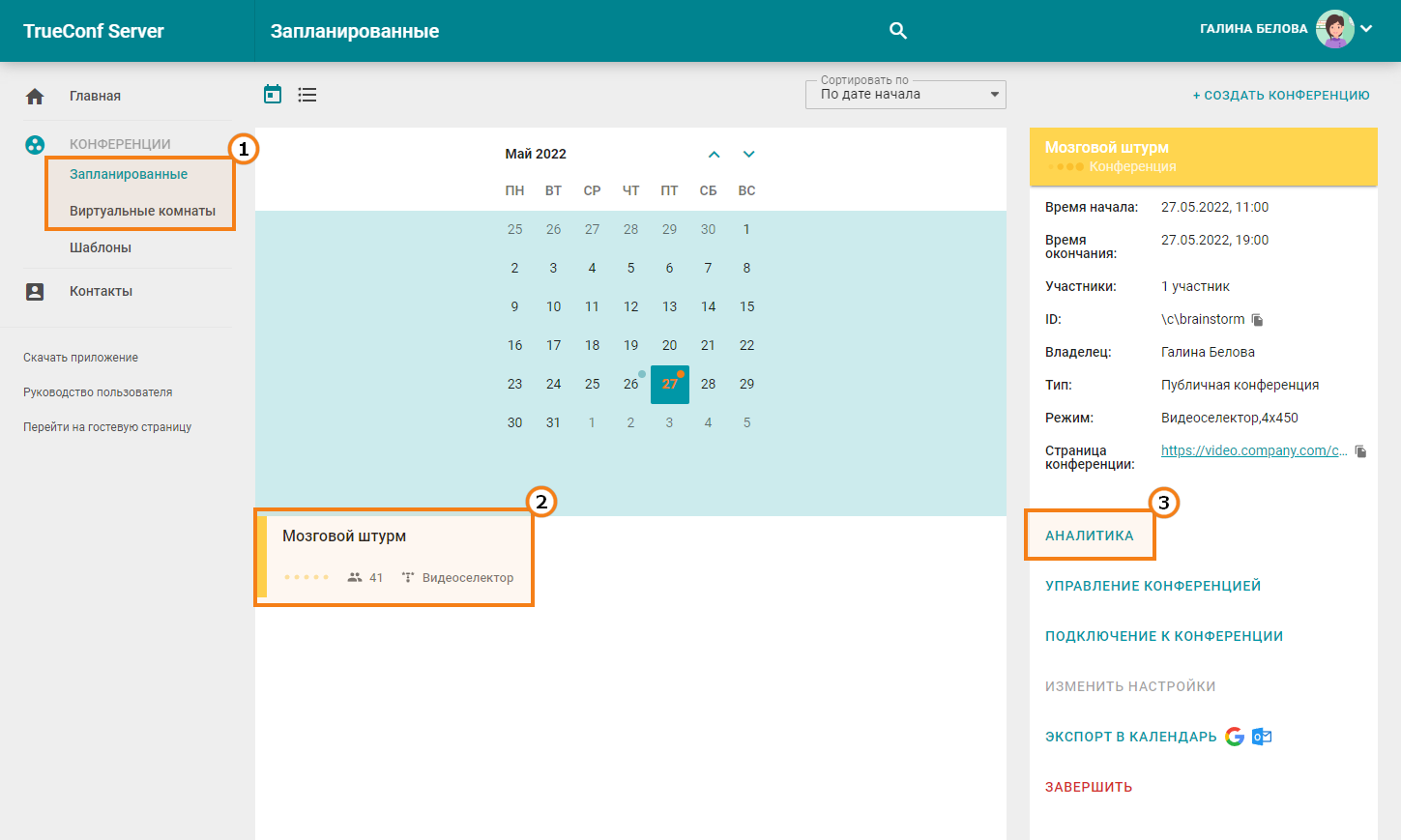
Данная возможность доступна для любой конференции независимо от её режима запуска (виртуальная комната или запланированная) и статуса (запущена или нет).
# Аналитика конференции
Система видеосвязи TrueConf предоставляет подробную аналитику владельцу конференции, которая содержит: данные участников, историю их добавления и подключений, сообщения чата. Для просмотра данных выберите конференцию в разделе Запланированные или Виртуальные комнаты и нажмите кнопку Аналитика в её карточке:
# Данные участников
Перейдите на вкладку Данные участников, чтобы увидеть основные данные о них, время добавления к списку участников, при этом для вебинара с открытой регистрацией будут показаны и гости, которые ею воспользовались:

При выборе участника в списке вы увидите карточку с информацией о нём. На примере выше выбран гость с именем Иван Шариков.
В поле поиска доступен быстрый фильтр участников по имени и email. Также с помощью кнопки  можно выбрать отображаемых участников независимо по двум параметрам:
можно выбрать отображаемых участников независимо по двум параметрам:
по типам авторизации — пользователи сервера, гости или все;
по факту подключения.
По умолчанию список выводится за время, прошедшее после создания конференции до её окончания. Для периодически повторяющегося мероприятия — за всё время его существования. Но вы можете выбрать нужный период, нажав на поле с иконкой календаря  .
.
Чтобы отобразить данные о занесении пользователей в список участников в виде графика, нажмите на кнопку  . При этом будут доступны перечисленные выше поля для фильтрации данных:
. При этом будут доступны перечисленные выше поля для фильтрации данных:
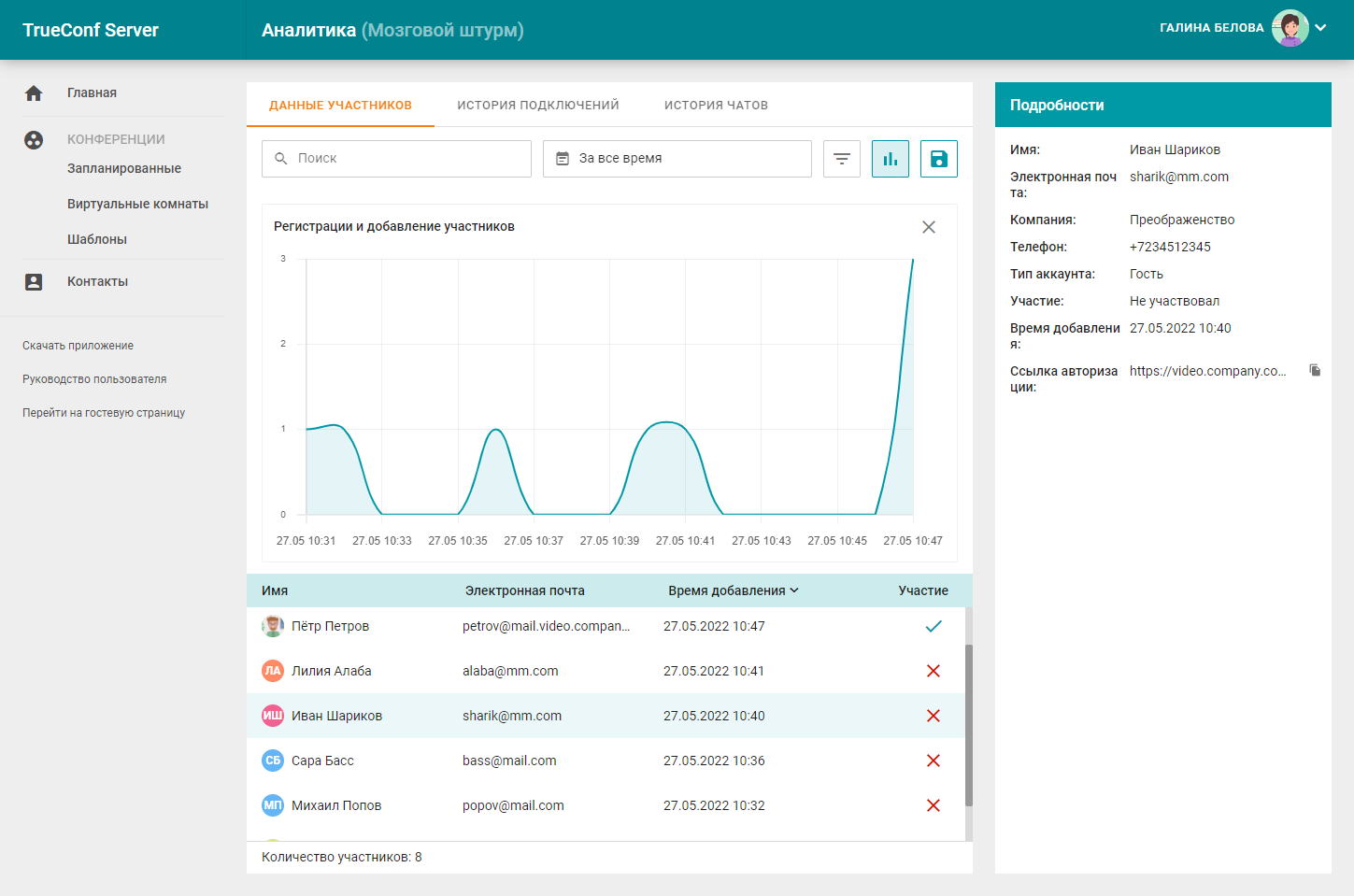
Чтобы выгрузить эту статистику в файл .csv, нажмите кнопку  . Сохранятся все строки, без учёта применённых фильтров.
. Сохранятся все строки, без учёта применённых фильтров.
# История подключений
Для просмотра статистики участия в конференции перейдите на вкладку История подключений:
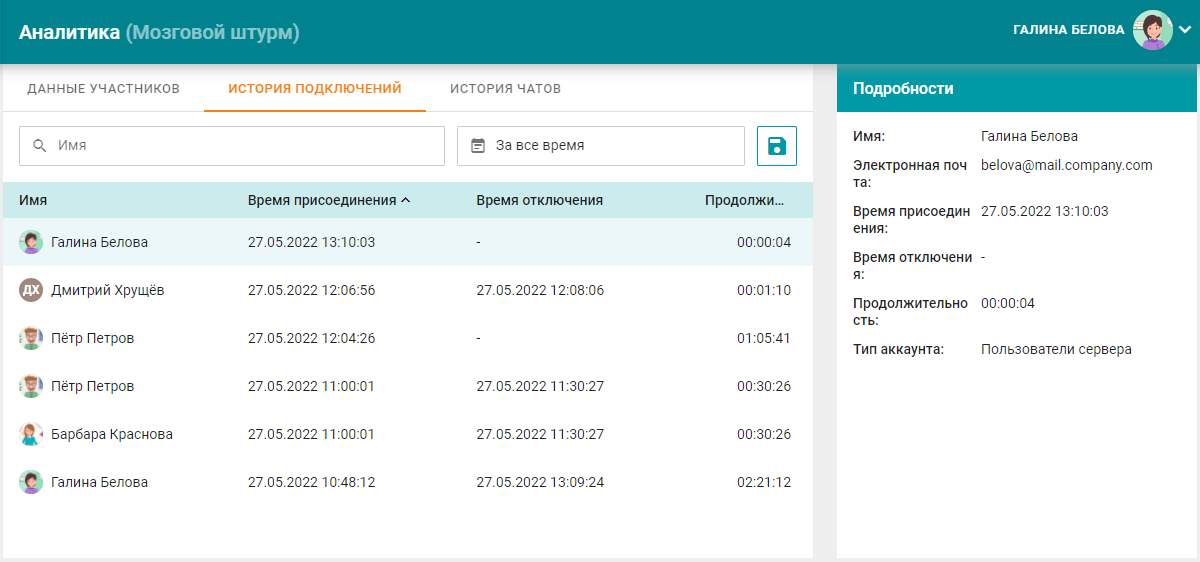
Отобразятся сведения о каждом событии присоединения к мероприятию и выхода из него. На примере выше пользователи Галина Белова и Пётр Петров подключались к конференции два раза. Доступны поиск по имени участника, выбор периода для фильтрации и сохранение в виде файла .csv.
# Просмотр чата
При переходе на вкладку История чатов доступен вывод всей переписки в конференции:
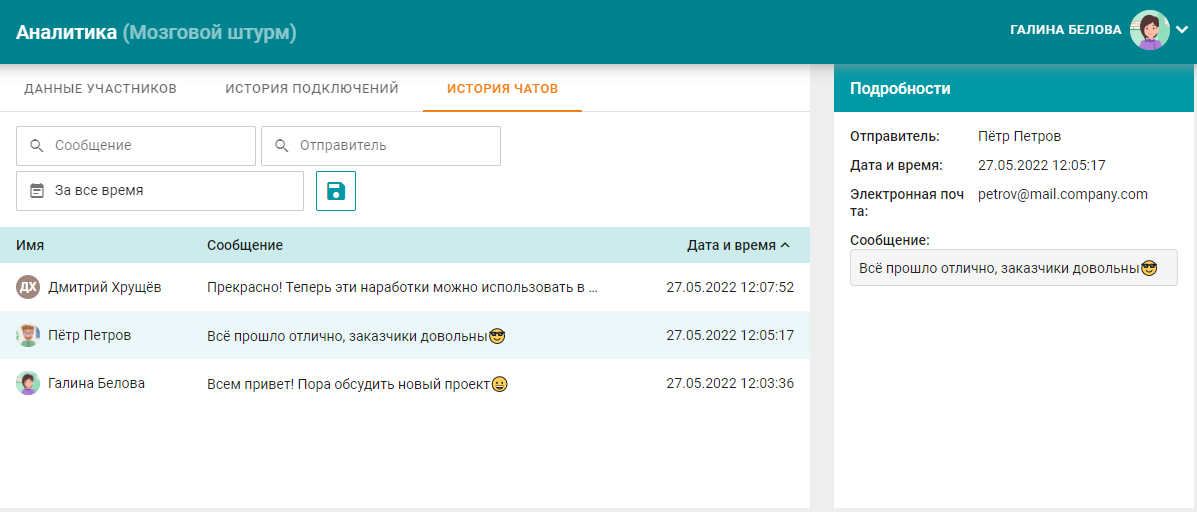
Сообщения можно фильтровать по содержимому, отправителю, времени отправки, а также выгрузить в файл .csv.
# Записи конференции
Будучи владельцем конференции, вы также можете скачивать её записи, которые сохраняются на стороне TrueConf Server.
Как работать с записями, локально сохраняемыми на стороне клиентского приложения TrueConf, читайте в его документации.
Перейдите в раздел Запланированные или Виртуальные комнаты и выберите нужную конференцию. Если у мероприятия только одна запись, то вы увидите кнопку Скачать запись, по нажатию которой начнётся скачивание файла. Если же записей было сделано несколько, то есть конференция запускалась более одного раза, то в её карточке отобразится кнопка Записи конференций для перехода в список файлов:
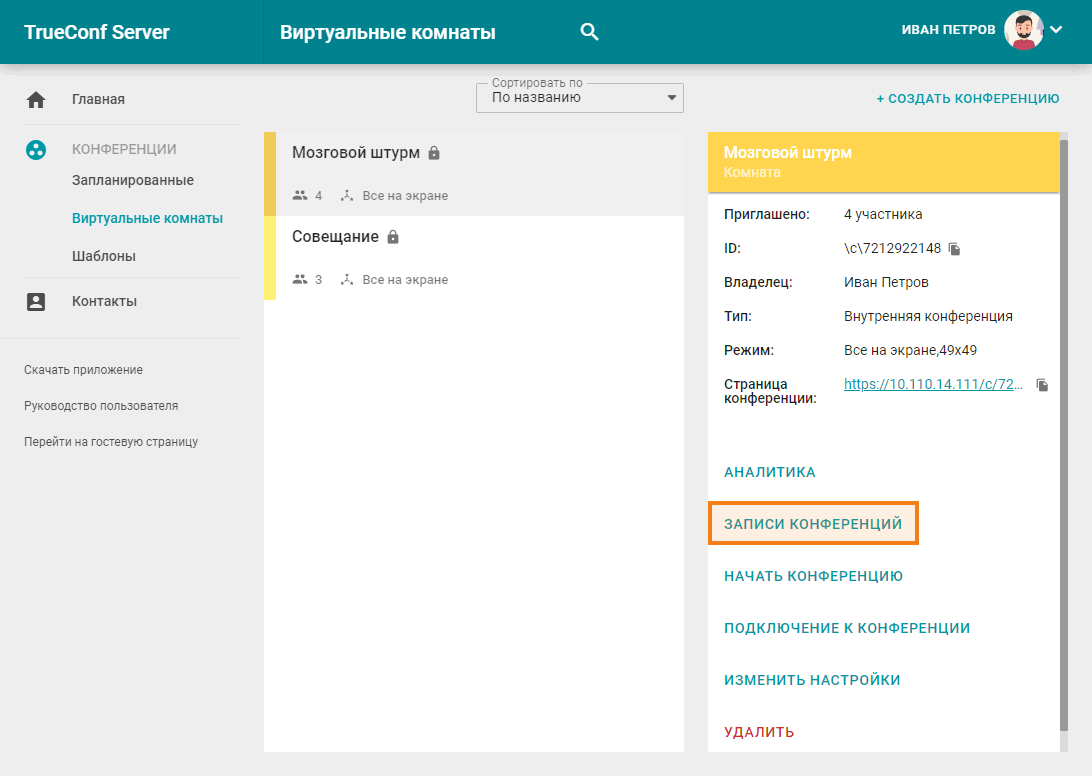
При выборе каждого файла вы увидите основную информацию: название, формат, время начала и окончания записи, её длительность и размер. Скачать нужный файл можно с помощью кнопки Скачать запись или  :
: